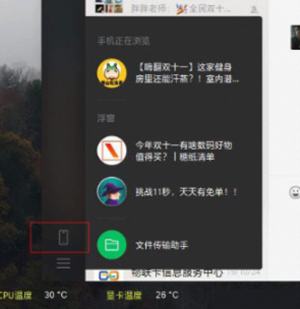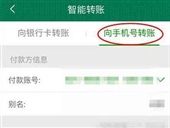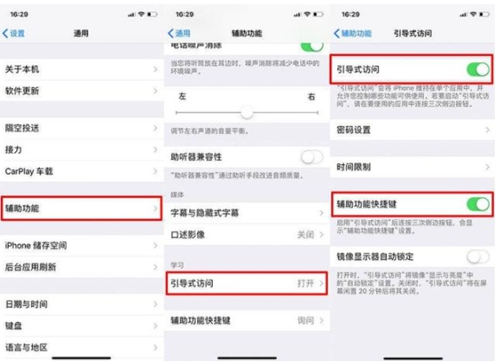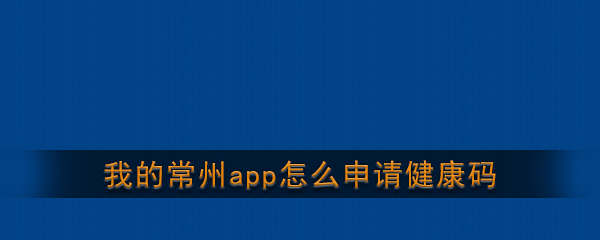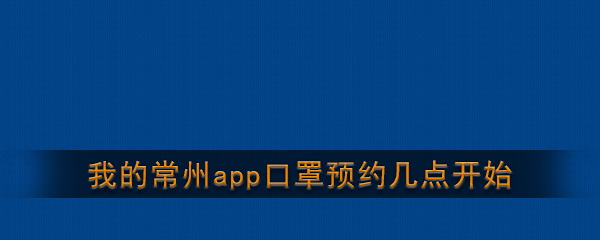Excel九宫格图片怎么做 九宫格图片制作方法
作者:佚名 来源:29下载 时间:2023-12-21
Excel九宫格图片怎么做?现在越来越多的年轻的小伙伴喜欢在朋友圈晒九宫格照片,想必大家还不知道九宫格照片如何用excel制作吧,今天就由小编带给大家无需PS就能够九宫格图片的制作方法,觉得有所帮助的小伙伴给小编点个赞。
1、首先我们打开Excel,点击插入——图形,选择矩形,按住Shift键拖出一个正方形。
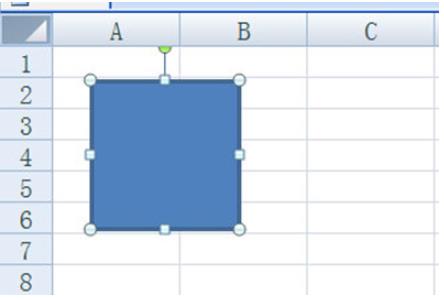
2、然后将矩形的形状轮廓改为无。
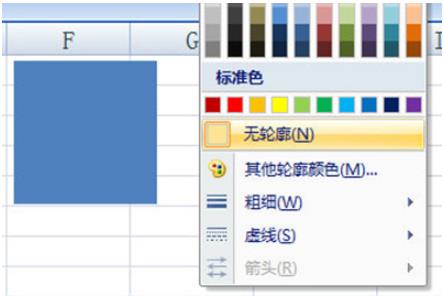
3、然后我们按住CTRL+SHIFT将矩形拖出两个来,并选中,点击【对齐】-【横向分布】统一间距。并再次选中三个矩形向下拖出三行,这样,九宫格就形成了。
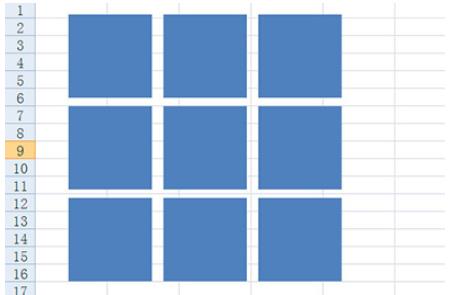
4、我们全选所有方块,右键菜单【组合】-【组合】,将9个格子形成一个整体。
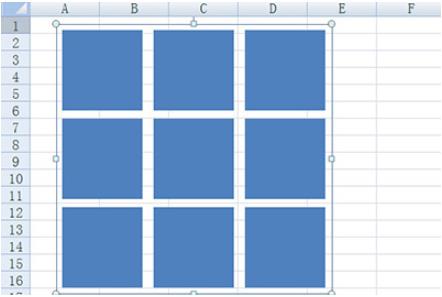
5、最后我们再次右键,选择【设置形状格式】,在填充中选择【图片或纹理填充】,然后在插入自点击文件,选择要插入的图片。
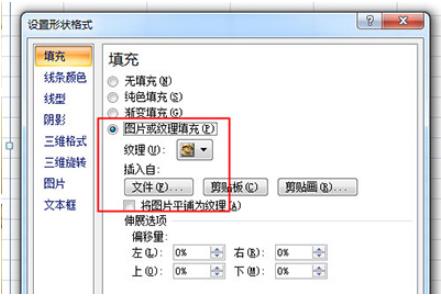
点击确定后一张九宫格照片就完成啦,你可以将其复制到你的微信电脑版中,就可以美美的上传照片啦。

怎么样是不是非常的简单呢,无需专业的技巧,无需专业的软件,一个Excel就可以搞定,同样的在WPS上也可以进行哦。